Indholdsfortegnelse:
- Trin 1: Elektroniske dele, der bruges i kredsløbet
- Trin 2: LCD 16x2; kort beskrivelse
- Trin 3: Piezo -højttaleren
- Trin 4: Opsætning af kredsløbet
- Trin 5: Konklusion

Video: Brug af LCD med en piezo -højttaler (juletema): 5 trin

2024 Forfatter: John Day | [email protected]. Sidst ændret: 2024-01-30 08:27
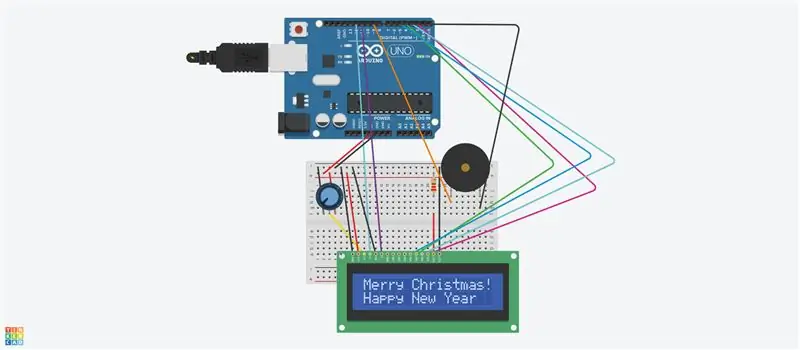
Dette kredsløb består af en LCD og en piezo -højttaler og
Arduino.
LCD'et viser "Glædelig jul! og godt nytår."
Piezo -højttaleren afspiller "Silent Night".
Dette vil blive opnået med Arduino og en kode.
Potentiomenteren (10 k) styrer lysstyrken på LCD'et.
Trin 1: Elektroniske dele, der bruges i kredsløbet
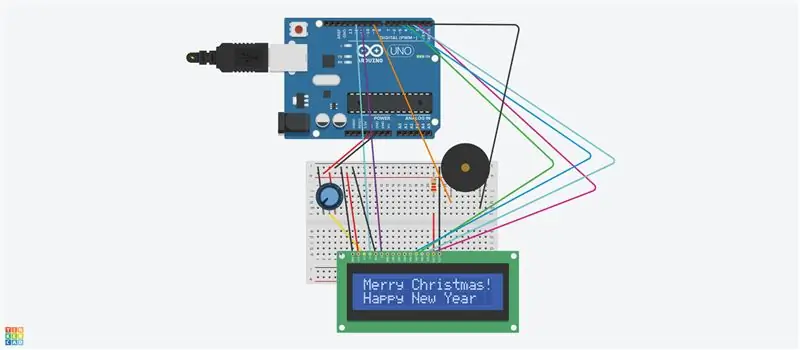
Dele brugt i kredsløbet;
Arduino Uno
LCD 16x2
piezo højttaler
220 modstand (rød, rød, brun)
10k potentiometer
brødbræt
ledninger
Trin 2: LCD 16x2; kort beskrivelse
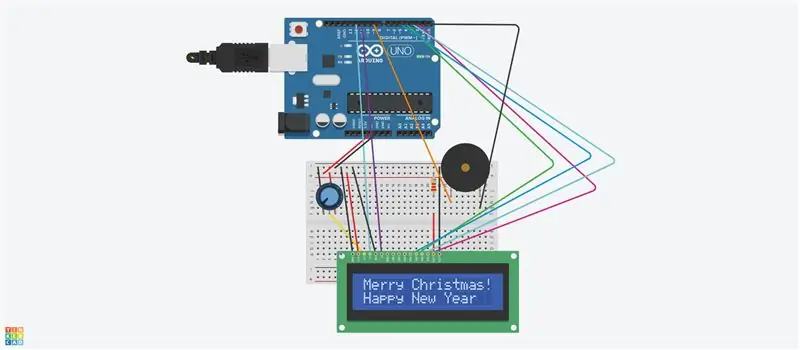
LCD betyder flydende krystaldisplay. Den har en mikrokontroller
i den (Se billede 1 eller 2)
LCD -displaycontrolleren tager kommandoer fra en anden mikrokontroller (som Arduino) til
køre displayet. Det kan vise bogstaver eller tal.
Det kaldes 16x2, da det har 16 kolonner og 2 rækker. Det har (16x2) eller 32 tegn i alt.
Hvert tegn har en 5x8 pixel prikker. Pixlerne lyser op med elektricitet, og når koden tillader det.
Når du justerer lysstyrken på LCD'et med 10 k potentiometeret, kan du se firkanterne og meget små firkanter (pixels)
Trin 3: Piezo -højttaleren
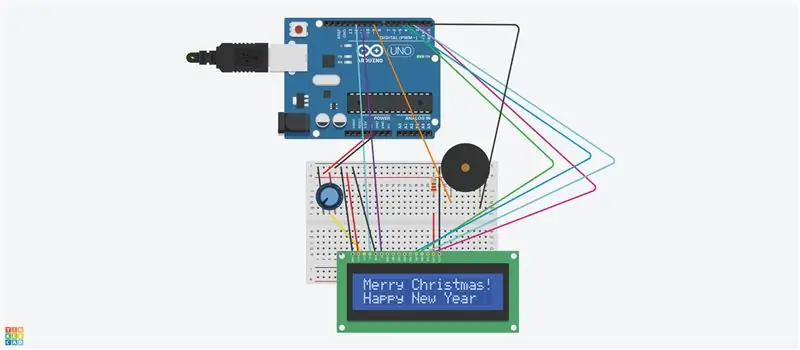
Piezo -højttaleren består af en piezokrystal mellem 2
krystaller. Hvis du anvender spænding over krystallerne, vil de skubbe den ene leder og trække i den anden. Denne handling ved at skubbe og trække producerer lyd. (se billede af piezo)
Koden læses af Arduino og producerer noter til sangen”Silent Night”. Sangen høres fra piezo -højttaleren.
Trin 4: Opsætning af kredsløbet
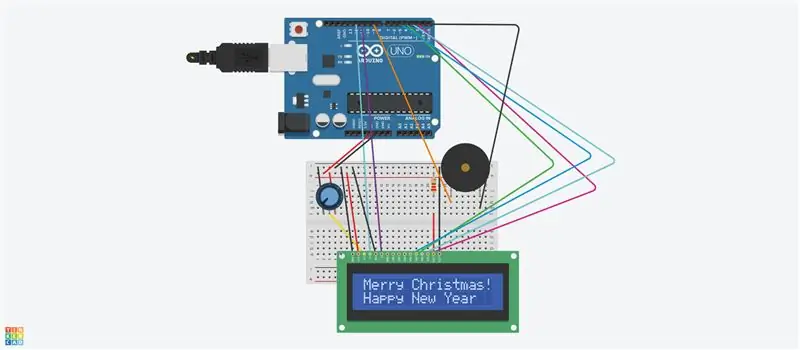
LCD Arduino
Pin 1 VSS ------ Malet på brødbræt
Pin 2 VDD ----- påført på positiv brødbrætskinne
Pin 3 ---------------- Ledning fra potentiometer (variabel); se kredsløbsmidtledning
Pin 4 ---------------- Tilslut til Arduino digital 12
Pin 5 ---------------- Tilslut til jorden
Pin 6 (aktiver) ------------- Tilslutning til Arduino digital 11
Pin 7-10 -------- intet
Pin 11 --------- Tilslut til Arduino digital pin 5
Pin 12 ---------- Tilslut til Arduino digital pin 4
Pin 13 ---------- Tilslut til Arduino digital pin 3
Pin 14 --------- Tilslut til Arduino digital pin 2
Pin 15 ----------- Tilslut til en 220 ohm modstand og derefter til positiv skinne (5 volt)
Pin16 --------- Tilslutning til jorden
Tilslut 10k potetiometer som vist på billedet
Piezo -højttaler tilslutter positiv ledning til Arduino digital pin 9
Piezo -højttaler tilslutter negativ ledning til jord på den digitale side.
Tilslut Arduino 5 volt til positivt brødbræt og formalet til negativt brød
Trin 5: Konklusion
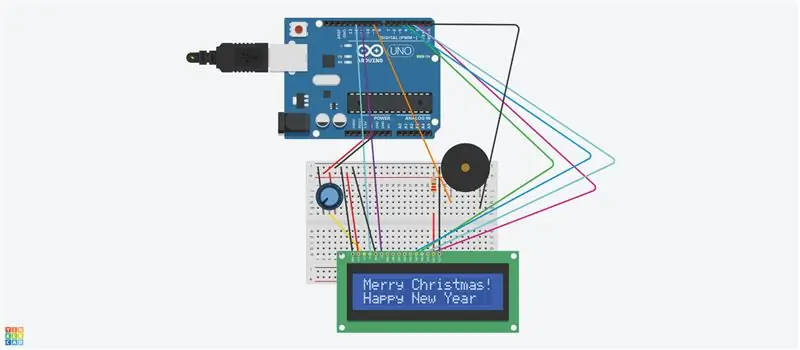
Dette projekt viser, hvordan du kan bruge en LCD til at vise "Glædelig jul og godt nytår."
Du kan også bruge en piezo -højttaler til at afspille "Silent Night" med Arduino og Code
Det andet billede er koden til LCD- og piezo -højttaleren.
Dette projekt blev oprettet på Tinkercad. Det blev testet og fungerer.
Jeg nød dette projekt. Jeg håber, det hjælper dig med at forstå LCD- og piezo -højttalere, og hvordan den kan indarbejdes i et kredsløb med en kode.
tak skal du have
Anbefalede:
Hjemmeautomatisering Trin for trin Brug af Wemos D1 Mini Med PCB -design: 4 trin

Hjemmeautomatisering Trin for trin Brug af Wemos D1 Mini Med PCB -design: Hjemmeautomatisering Trin for trin ved hjælp af Wemos D1 Mini med PCB -design For et par uger siden udgav vi en tutorial "Home Automation using Raspberry Pi" i rootsaid.com, som blev godt modtaget blandt hobbyfolk og universitetsstuderende. Så kom et af vores medlemmer
I2C / IIC LCD -skærm - Brug et SPI LCD til I2C LCD Display Brug SPI til IIC modul med Arduino: 5 trin

I2C / IIC LCD -skærm | Brug en SPI LCD til I2C LCD -skærmen Brug af SPI til IIC -modulet med Arduino: Hej fyre, da en normal SPI LCD 1602 har for mange ledninger at tilslutte, så det er meget svært at grænseflade det med arduino, men der er et modul på markedet, som kan konverter SPI -skærm til IIC -skærm, så du skal kun tilslutte 4 ledninger
Neopixel Ws2812 Rainbow LED Glød Med M5stick-C - Kører Rainbow på Neopixel Ws2812 Brug af M5stack M5stick C Brug af Arduino IDE: 5 trin

Neopixel Ws2812 Rainbow LED Glød Med M5stick-C | Kører Rainbow på Neopixel Ws2812 Brug af M5stack M5stick C Brug af Arduino IDE: Hej fyre i denne instruktion vil vi lære at bruge neopixel ws2812 LED'er eller led strip eller led matrix eller led ring med m5stack m5stick-C udviklingstavle med Arduino IDE, og vi vil lave et regnbuemønster med det
Brug af LED'er og AT Tiny til at skabe en blinkende stjerne med Piezo, der spiller "Twinkle, Twinkle, Little Star": 6 trin

Brug af LED'er og AT Tiny til at skabe en blinkende stjerne med piezo, der spiller "Twinkle, Twinkle, Little Star": Dette kredsløb bruger LEDS, AT TINY og piezo til at producere en blinkende stjerne og musik af " Twinkle, Twinkle, little star " Se det næste trin for oversigt over og kredsløb
Orange PI HowTo: Konfigurer den til brug med et 5 "HDMI TFT LCD -display: 8 trin (med billeder)

Orange PI Sådan gør du det: Brug det med et 5 "HDMI TFT LCD -display: Hvis du var forsigtig nok til at bestille et HDMI TFT LCD -display sammen med dit Orange PI, er du sandsynligvis modløs af vanskelighederne med at forsøge at tvinge det til at fungere . Mens andre endda ikke kunne bemærke nogen forhindringer. Nøglen er, at der er ved
